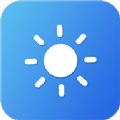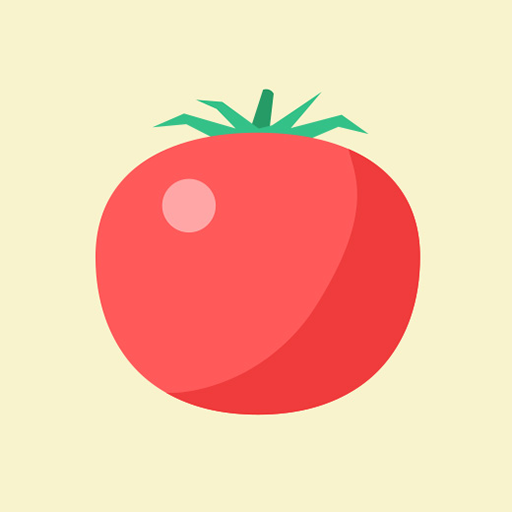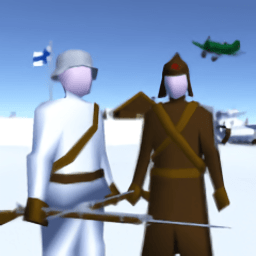如何生成钉钉会议签到二维码
作者:佚名 来源:未知 时间:2024-12-04
钉钉会议签到二维码生成指南

在现代办公环境中,远程会议已经成为一种常态。钉钉作为一款功能强大的企业级通讯与协同平台,不仅支持视频会议、在线办公等功能,还提供了会议签到这一便捷服务。通过生成会议签到二维码,参会者可以快速扫码签到,简化签到流程,提高工作效率。本文将详细介绍如何在钉钉中生成会议签到二维码,帮助你更好地管理会议签到工作。

一、前提条件
在生成会议签到二维码之前,你需要确保以下几点:
1. 钉钉账号:拥有一个已注册并登录的钉钉账号。
2. 钉钉管理员权限:如果你是会议的组织者或具有相应权限的管理员,才能生成和管理签到二维码。
3. 会议安排:已经创建了会议日程,并确定好会议时间、地点和参会人员。
二、生成会议签到二维码步骤
1. 进入钉钉会议管理页面
打开钉钉客户端,确保登录到你的账号。在底部导航栏选择“工作台”,进入工作台页面后,找到并点击“视频会议”应用(也可能显示为“钉钉会议”)。进入视频会议页面后,选择左侧菜单中的“会议管理”或类似的选项,进入会议管理页面。
2. 创建或选择会议
在会议管理页面,你可以看到已创建的会议列表。如果你要为一场已经安排好的会议生成签到二维码,直接在列表中找到该会议并点击。如果还没有创建会议,点击页面上的“创建会议”按钮,按照提示填写会议信息(如会议主题、时间、参会人员等),完成后点击“确定”或“保存”。
3. 进入会议详情页面
点击会议列表中的会议,进入该会议的详情页面。在详情页面中,你可以看到会议的详细信息,包括会议时间、地点、参会人员列表等。
4. 生成签到二维码
在会议详情页面的下方或侧边栏,找到“签到”或“签到管理”选项,点击进入签到管理页面。在签到管理页面,你会看到一个“生成签到二维码”的按钮,点击该按钮。系统会自动生成一个与该会议相关联的签到二维码,并显示在页面上。你可以将二维码保存为图片,或者直接在屏幕上展示给参会者扫码。
5. 展示签到二维码
生成签到二维码后,你需要将二维码展示给参会者。你可以选择以下几种方式:
屏幕共享:在会议开始前或会议过程中,使用钉钉的屏幕共享功能,将签到二维码的页面共享给所有参会者。
打印二维码:将生成的二维码图片保存并打印出来,贴在会议室的显眼位置,方便参会者扫码。
发送至参会者:将二维码图片通过钉钉消息发送给参会者,参会者可以在手机上保存图片,然后扫码签到。
三、签到流程与注意事项
1. 参会者扫码签到
参会者打开钉钉客户端,在首页或工作台页面找到“扫码”功能,使用扫一扫功能扫描你展示的签到二维码。扫码后,参会者会被引导至签到页面,通常只需点击“签到”按钮即可完成签到。一些会议签到功能还可能要求参会者填写一些额外的信息,如姓名、座位号等。
2. 签到记录查看
在会议结束后,你可以回到会议管理页面,找到对应的会议,点击进入签到管理页面。在签到管理页面,你可以查看签到记录,包括签到人员名单、签到时间等。钉钉的签到记录通常还支持导出为Excel表格,方便后续的数据处理和分析。
3. 注意事项
确保二维码有效性:生成的签到二维码通常会有一个有效期,请确保在会议开始前生成二维码,并在会议期间保持二维码的有效性。
网络稳定性:参会者扫码签到需要网络支持,请确保会议期间网络状况良好,避免因网络问题导致签到失败。
备用签到方案:考虑到一些参会者可能因各种原因无法扫码签到(如手机没电、没有安装钉钉等),建议准备备用签到方案,如手写签到表。
及时更新参会人员名单:如果会议过程中有新增的参会人员或有人员缺席,请及时更新参会人员名单,确保签到记录的准确性。
四、高级功能与定制
除了基本的签到功能外,钉钉还提供了一些高级功能和定制选项,以满足不同场景的需求。
1. 签到提醒
你可以在会议开始前通过钉钉消息向参会者发送签到提醒,提醒他们及时扫码签到。这有助于减少漏签情况,提高签到率。
2. 签到验证
一些场景可能需要更严格的签到验证,如需要参会者输入验证码、验证手机号码等。你可以在签到管理页面设置相应的验证规则,提高签到的安全性和准确性。
3. 签到结果分析
钉钉的签到记录不仅记录了参会者的签到情况,还可以进行数据分析。你可以查看签到人数、签到率、签到时间分布等数据,为后续的会议管理和优化提供参考。
4. 定制签到页面
钉钉允许你在一定程度上定制签到页面的样式和内容。你可以设置签到页面的背景图片、字体颜色、按钮样式等,以符合公司的品牌形象或会议主题。
五、总结
通过钉钉生成会议签到二维码是一种高效、便捷的签到方式,可以大大提高会议管理的效率和准确性。本文详细介绍了如何在钉钉中生成会议签到二维码的步骤,以及签到流程中的注意事项和高级功能。希望这些内容能够帮助你更好地管理会议签到工作,提升会议体验。
- 上一篇: Excel中{1,0}的含义是什么?
- 下一篇: 《部落冲突》单人关卡:双枪策略挑战攻略